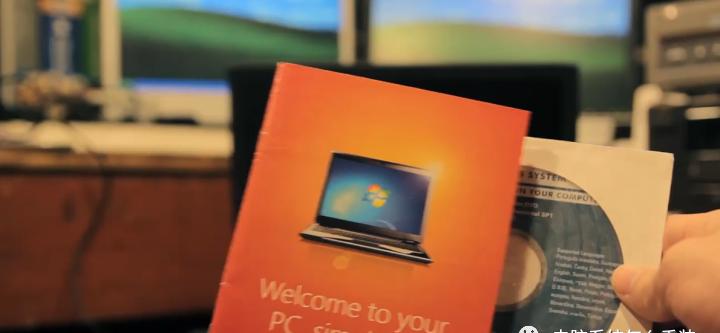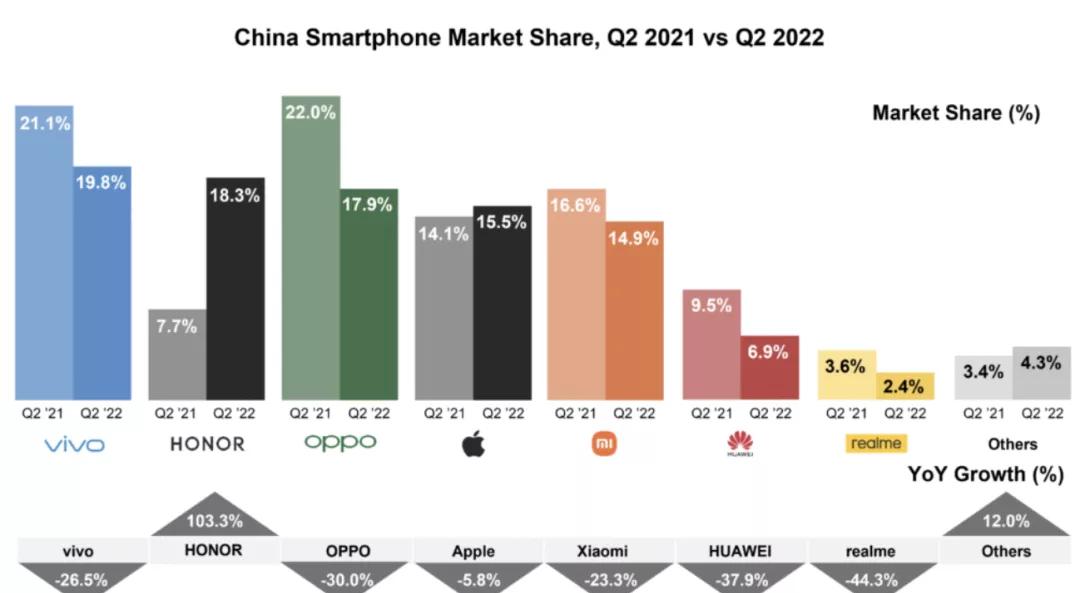抠图是Photoshop操作最基本的,也是需要到最多的技巧,看似简单,但不同的图像用不同的方法或许会达到事半功倍的效果,节省更多时间达到更好的效果。
今天列举了PS抠图的十个方法,掌握之后足以应对各种不同难度抠图片了!
No.1
橡皮擦工具
橡皮檫工具有普通橡皮檫、背景橡皮檫、魔术橡皮檫。橡皮擦工具,看似跟“抠图”没啥关系,然而,它能起到“擦除”的作用,那么就完全可以用来抠图去除背景,省去一些不必要的麻烦,橡皮檫工具的快捷键是:单按字母键“e”,橡皮擦工具用起来方便,调节画笔大小和硬度即可。然而,缺点也比较明显,很难做到精细化抠图,橡皮檫的作用对边缘的处理不太好,最主要是原图被破坏。并不是很推荐使用,结合“图层蒙版”来用的话,效果还是不错的。

No.2
魔棒工具

No.3
快速选择工具
“快速选择工具”,顾名思义,就是“快速”地选择画面中想要或者不想要的部分,快捷键“W”,对准画框选择。快速选择工具,即用画笔画选区如果框选的范围超过了需要的画面范围,按住Alt键的同时,框选超出的部分,可从选区减去它们, Alt键,是从选区中减去如果框选后还有没被选中的部分,可以按住Shift键同时,框选添加的部分,将它们添加到选区中, Shift键,是添加到选区

No.4
多边形套索工具
“多边形套索工具”是针对画面中以直线图形几何多边形使用的利器,沿着画面中图形边缘“框选”即可。按住Shift键,可以拉出45°或是90°的直线,方便选择正方形或三角形等多边形。非直线轮廓的选区时,可以尝试使用“磁性套索工具”,磁吸会让它自己贴着轮廓做选区,但是轮廓跟背景要有强对比。

No.5
钢笔工具
用的最多的就是钢笔工具,它也被称为万能抠图工具,它的自由度适合任何形式的图片,直线和平滑曲线,对准轮廓绘制路径。精细度是足够高的,主要是好用,钢笔的入门与熟练需要大量的练习来掌握,操作难度上要高于其他工具。钢笔工具最擅长绘制平滑曲线路径做选区用“钢笔路径”绘制好路径后,到“路径”面板,然后按需重命名一下路径,然后按住Ctrl的同时,单击路径图层,即创作选区。也可以快捷键Ctrl 回车键。

No.6
通道大法

No.7
色彩范围
如果画面的背景是纯色时,我们还可以使用“色彩范围”,菜单栏的“选择”菜单下,指定色域后,一键选区很方便而如果要抠图去背景的图片有非常明确的焦点时,也可以使用选择菜单下的“焦点区域”功能。

No.8
图层蒙版
“图层蒙版”的最大好处就是不破坏原图,只需要给图片添加图层蒙版,然后选择画笔工具,记住“黑透白不透“的道理,黑色画笔是遮挡,白色画笔是露出。也就是,用黑色画笔涂抹的地方,将被擦除,利用这个方法即可以完成抠图、去除背景的工作。

No.9
剪贴蒙版

No.10
调整边缘
End
回顾往期内容
【PS教程】合成苹果外壳桔子果实效果【PS教程】用PS快速制作逼真的玻璃碎片效果照片【PS教程】PS抠取火焰最高效的8种方法!【PS教程】一分钟告诉你如何运用好ps通道快速抠图!【Ps教程】教你怎么对精修美美的照片【PS教程】教你制作一款自己的专属头像